สมาชิก อเมซ

พอยท์ & การโอน
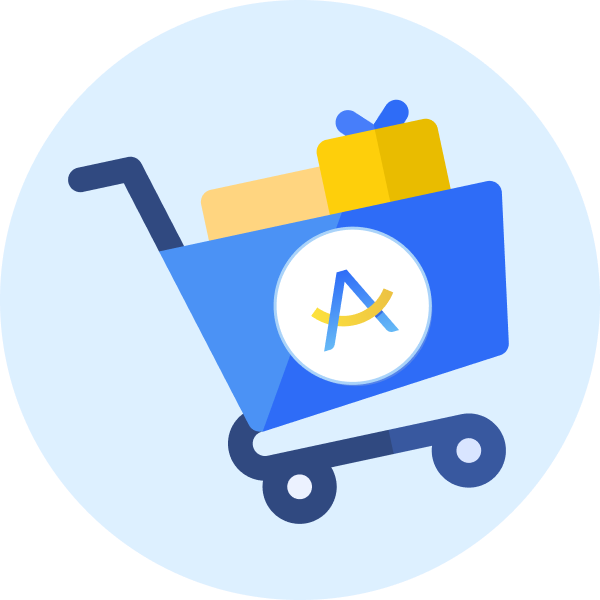
คำสั่งซื้อ และการจัดการ

การชำระเงิน

การจัดส่ง

การคืนเงิน/คืนสินค้า
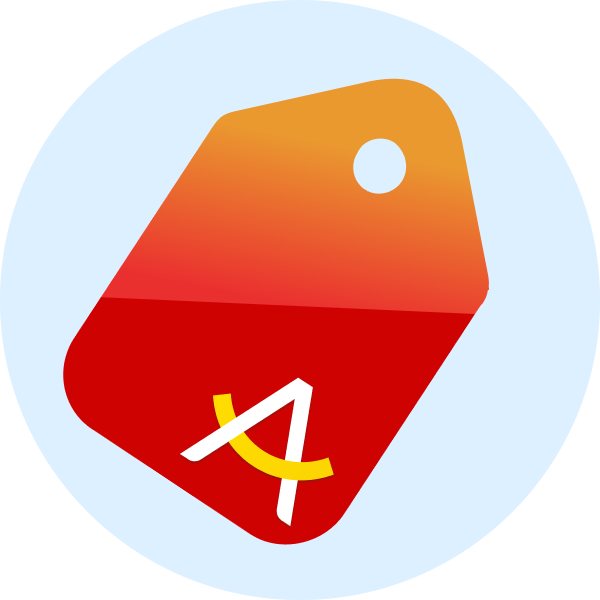
โปรโมชัน

สมาชิก อเมซ

พอยท์ & การโอน
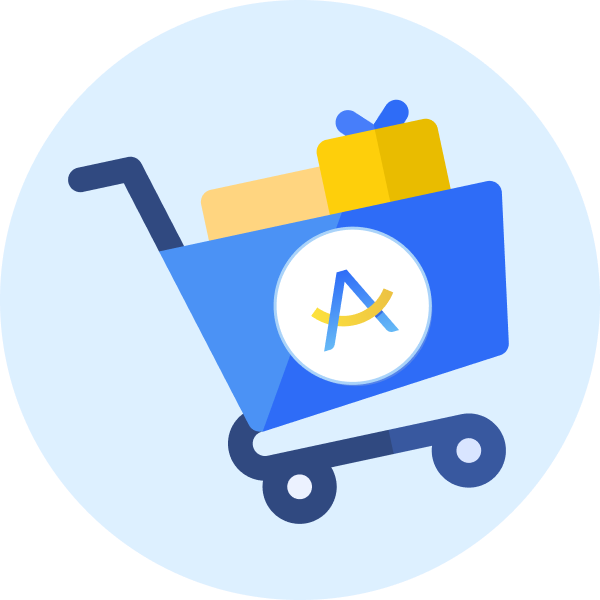
คำสั่งซื้อ และการจัดการ

การชำระเงิน

การจัดส่ง

การคืนเงิน/คืนสินค้า
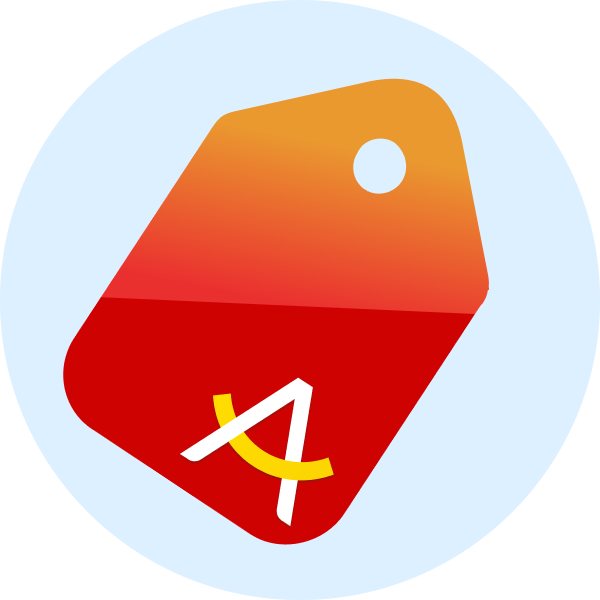
โปรโมชัน
FAQs
FAQs
สมาชิกอเมซ คืออะไร?
ทำไมฉันถึงผูกบัญชีมายโลตัส (myLotus's) ไม่สำเร็จ?
ทำไมฉันถึงผูกบัญชีแม็คโครโปร (Makro PRO) ไม่สำเร็จ?
การโอนพอยท์ระหว่างพาร์ทเนอร์พอยท์กับอเมซพอยท์ มีอัตราการโอนอย่างไร?
หากฉันโอนพอยท์จากพาร์ทเนอร์มาเป็นอเมซพอยท์การโอนจะสำเร็จในกี่นาที?
หากโอนพอยท์จากบัตรเครดิตยูโอบี (UOB) มาเป็นอเมซพอยท์แล้ว ฉันจะได้รับอเมซพอยท์ภายในกี่วัน?
อเมซพอยท์ของฉันมีวันหมดอายุอย่างไร?
หากฉันมีอเมซพอยท์ที่วันหมดอายุต่างกัน อเมซพอยท์ใดจะถูกนำมาใช้หรือโอนก่อน?
อเมซพอยท์ที่ได้รับโอนจากพาร์ทเนอร์มีวันหมดอายุอย่างไร?
อเมซพอยท์ที่ถูกโอนไปยังพาร์ทเนอร์มีวันหมดอายุอย่างไร?
ฉันสามารถยกเลิกคำสั่งซื้อได้อย่างไร?
หากระบบแจ้งว่า "ขออภัยที่อยู่ของคุณไม่อยู่ในพื้นที่จัดส่งทันที" เป็นเพราะเหตุใด?
[ส่งทันที] ฉันจะได้รับเงินคืนจากการคืนเงิน/คืนสินค้า ช่องทางใด และภายในกี่วัน?